聚媒资讯站
360浏览器缓存清理详细操作指南
2025-04-08 17:26:05 小编:聚媒资讯站
长时间使用360浏览器容易积累大量临时文件,这些缓存不仅占用存储空间还会导致页面加载异常。当遇到网页显示错乱或功能失效时,及时清理历史数据能有效恢复浏览器性能。本文将详细介绍两种主流清理方式及个性化设置技巧。
360浏览器缓存清理完整流程
1、启动360安全浏览器程序,在窗口顶部导航栏找到并点击「工具」功能菜单。
2、展开工具栏下拉列表后,在维护模块选择「清除上网痕迹」功能入口。
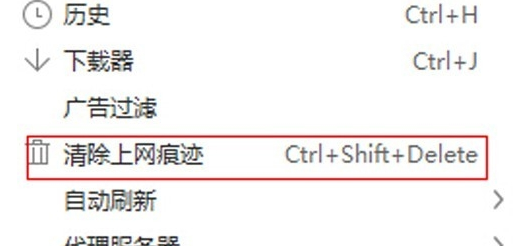
3、在数据清理配置界面,建议勾选「临时文件」与「浏览历史」复选框。时间范围选择建议根据使用频率设定,高频用户可选择「最近一小时」,普通用户推荐「最近一周」。特别注意默认保留的Cookies数据,如需彻底清理请手动勾选对应选项。
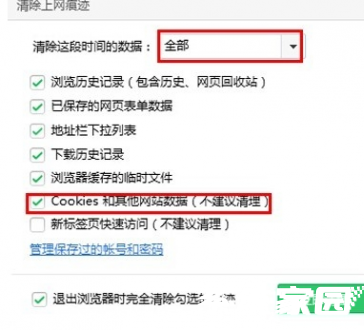
4、进阶清理可通过「Internet选项」实现,在工具菜单底部选择该功能进入系统级设置面板。
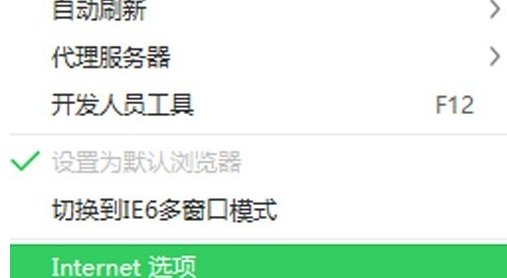
5、在属性设置窗口的常规标签页,点击「删除」按钮启动深度清理模式。该模式可清除包括表单记录、密码保存等敏感信息。
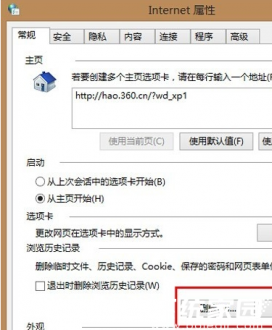
6、历史记录清理界面提供多维度选项,建议保留「保留收藏夹网站数据」避免常用站点重复登录。勾选「临时网络文件」与「历史记录」后,点击确认执行清理。
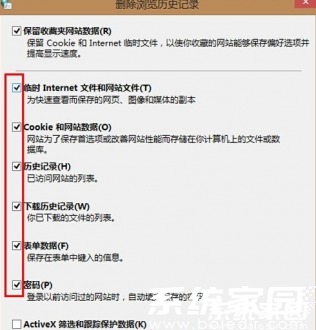
7、在数据管理设置中,可将缓存有效期缩短至24小时。通过调节「使用的磁盘空间」滑块可控制缓存总量,建议保持默认值避免频繁清理。
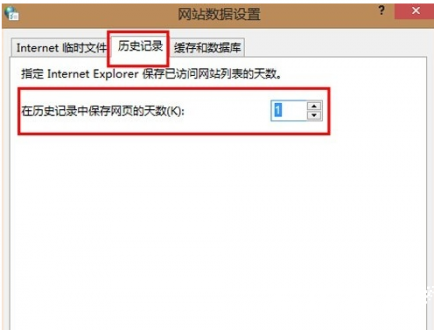
8、启用自动清理功能可勾选「退出时删除浏览历史记录」选项,该设置能定期维护浏览器性能,特别适合公共设备使用场景。
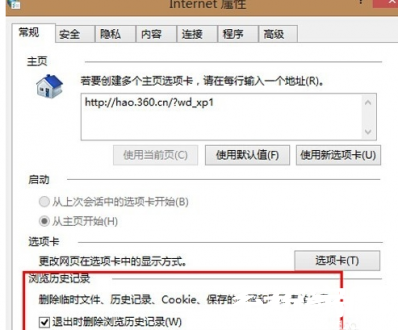
掌握这些清理技巧可有效提升浏览器响应速度,建议每月执行一次完整清理操作。对于需要保留特定网站登录状态的用户,清理前请确认已排除相关Cookies选项。
通过上述步骤的系统设置,既能保障浏览器流畅运行,又可兼顾个性化使用需求。定期维护可预防因缓存堆积导致的各类网页异常问题。
相关游戏
-
 查看
AI绘画生成器在线创作无需登录
查看
AI绘画生成器在线创作无需登录38.4 MB丨07-16
《AI绘画生成器在线创作无需登录》作为前沿数字艺术工具,通过智能算法将创意构思转化为视觉作品。这款工具突破传统绘画门槛,用户无需专业基础即可体验艺术创作乐趣,通过文字描述与风格选择即可生成个性化图像,满足多元审...
-
 查看
赣企开办e窗通平台上线公告
查看
赣企开办e窗通平台上线公告35.60MB丨07-16
赣企开办e窗通平台是江西省市场监督管理局打造的智能政务服务平台,通过移动端为企业提供全流程数字化服务。该平台整合工商注册、税务申报、公章刻制等多项功能,帮助企业实现"指尖办事"的全新体验。 核心服务功能 平台...
-
 查看
商网办公高效协同解决方案
查看
商网办公高效协同解决方案111.87M丨07-16
商网办公app下载是中航国际金网(北京)科技有限公司研发的企业数字化协同平台,专注提升团队协作效率与信息管理能力。该软件深度整合即时通讯、云端文档、智能审批等核心模块,通过移动化办公模式帮助企业实现业务流程优化与...
-
 查看
达达快送同城即时配送专家
查看
达达快送同城即时配送专家71.5M丨07-16
达达快送骑手app作为同城即时配送领域的专业工具,通过智能调度系统与精细化服务网络,为全国用户提供高效便捷的配送解决方案。无论是日常餐饮需求还是紧急文件传递,这款软件都能以分钟级响应速度实现精准触达,配合全程可视...
-
 查看
测谎仪模拟器手机版中文互动实测
查看
测谎仪模拟器手机版中文互动实测35.87M丨07-16
测谎仪模拟器手机版基于智能移动终端传感器技术开发,将传统测谎仪功能融入日常娱乐场景。这款中文版应用通过实时捕捉用户心率波动、呼吸节奏等生理指标,结合心理学模型构建趣味互动体验,特别适合朋友聚会或社交破冰时使用...
-
 查看
风云扫描王智能扫描工具推荐
查看
风云扫描王智能扫描工具推荐81.3M丨07-15
风云扫描王智能扫描工具推荐是由上海永楚网络科技有限公司研发的专业级文档处理应用,通过创新的图像识别算法为移动办公场景提供高效解决方案。该软件支持纸质文档、电子票据、手写笔记等多样化内容数字化处理,帮助用户构建...